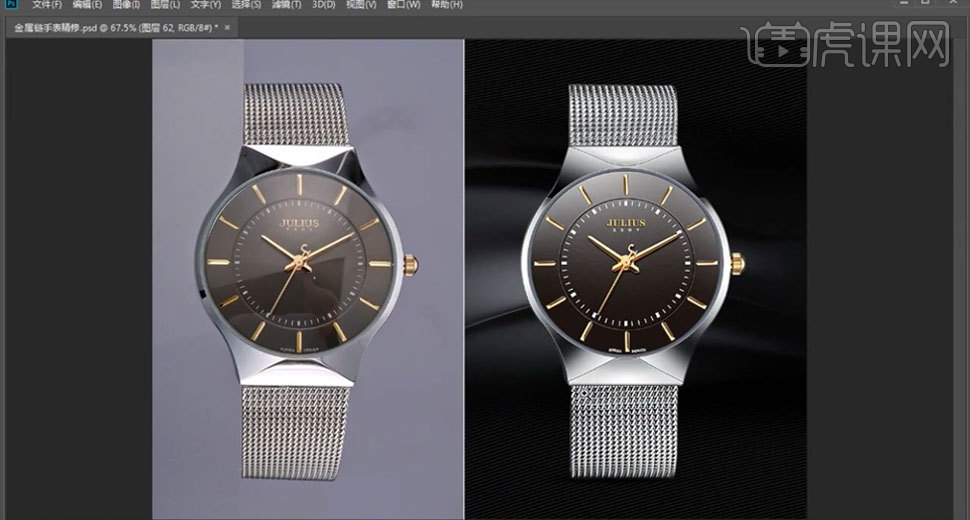如何用PS精修金属链手表发布时间:暂无
1.该课主要讲解光感、质感、色感、体积感,结构的精细处理,以及钢笔、画笔、铺光、调色、锐化高反差保留等基础功能的应用。
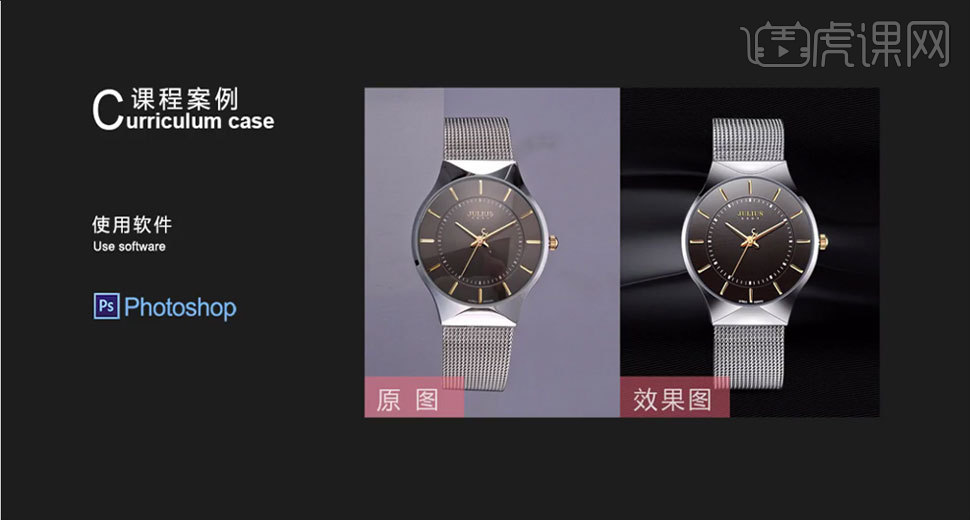
2.【打开】PS软件,【打开】产品文档。【拷贝】原图作为对比。具体效果如图示。
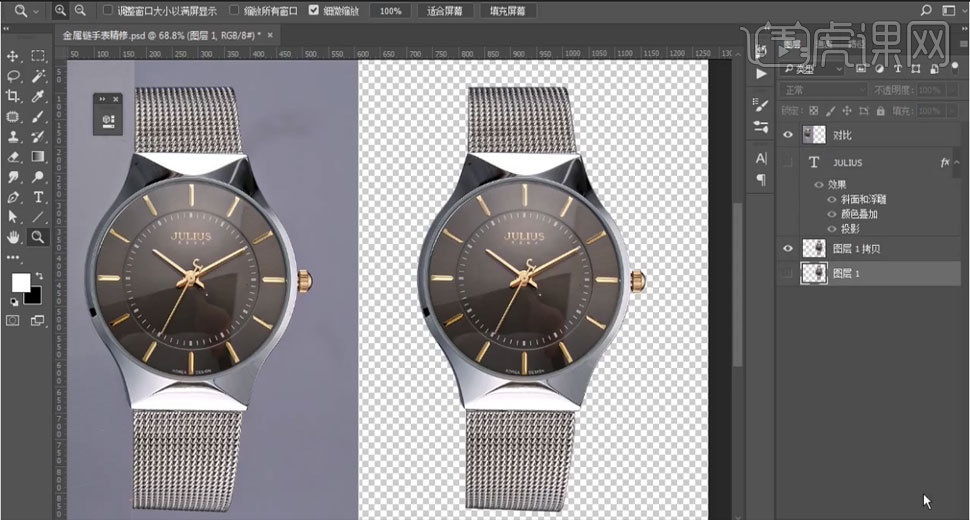
3.点击【框选】工具进行抠图,【ctrl+j】复制图层,【ctrl+t】变形调整,【ctrl+l】色阶,具体参数如图示。具体效果如图示。
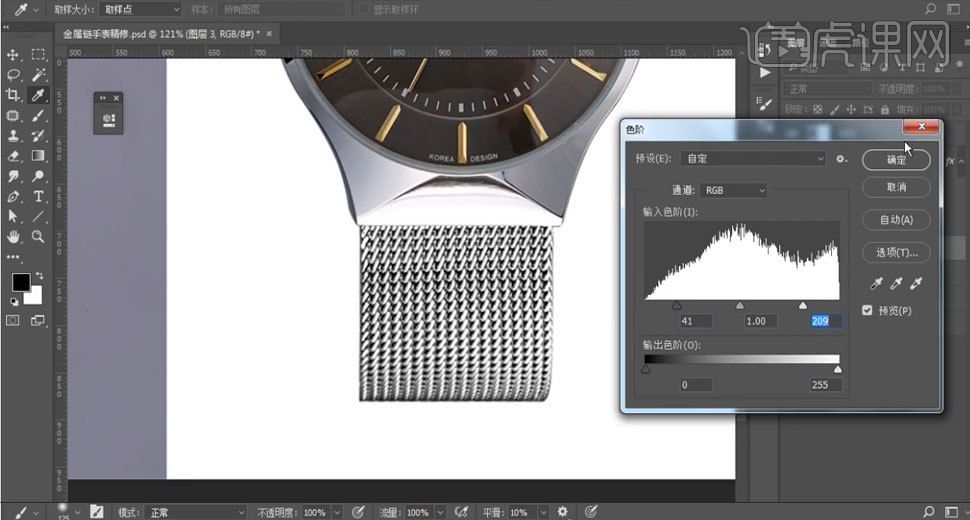
4.点击【钢笔】工具抠图,【ctrl+t】复制图层,双击【保存路径】,新建【ctrl+alt+g】创建剪切蒙版,点击【画笔】黑色,新建【ctrl+alt+g】创建剪切蒙版,点击【画笔】白色,降低【不透明度】,具体效果如图示。
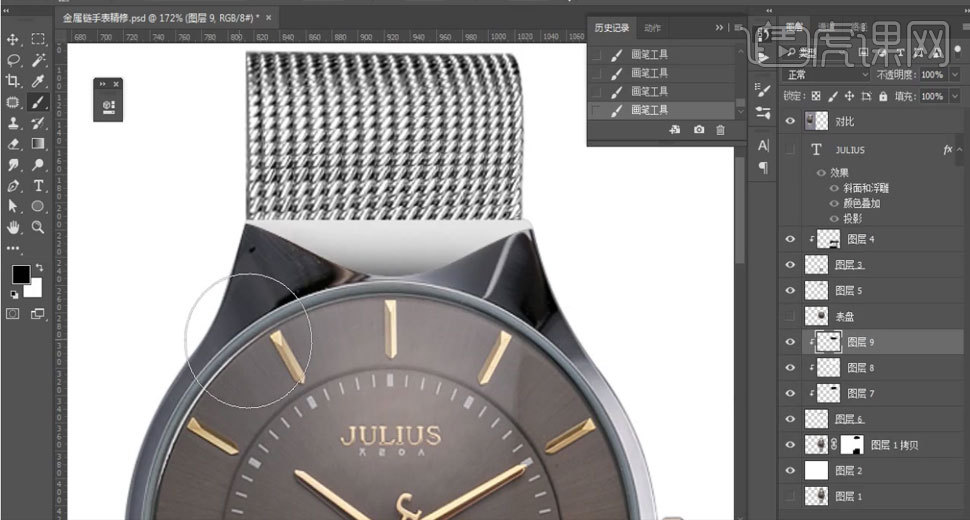
5.点击【钢笔】工具,双击保存【路径】,点击【画笔】按F5,调整数据,切换【钢笔】工具-【描边路径】,点击【模拟压力】,具体参数如图示,具体效果如图示。
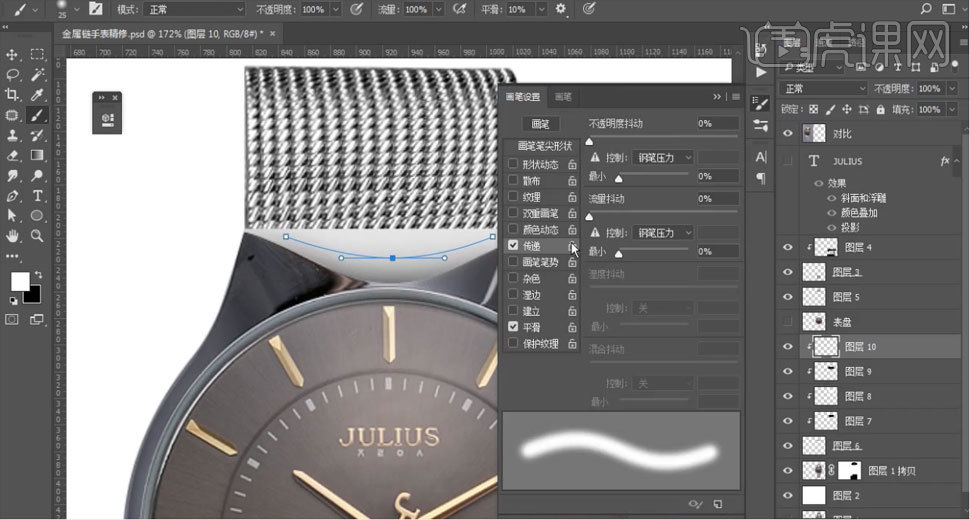
6.处理手表细节问题,点击【钢笔】工具抠图,新建【ctrl+alt+g】创建剪切蒙版,点击【画笔】黑色,新建【ctrl+alt+g】创建剪切蒙版,点击【画笔】白色,降低【不透明度】,增加细节层次。
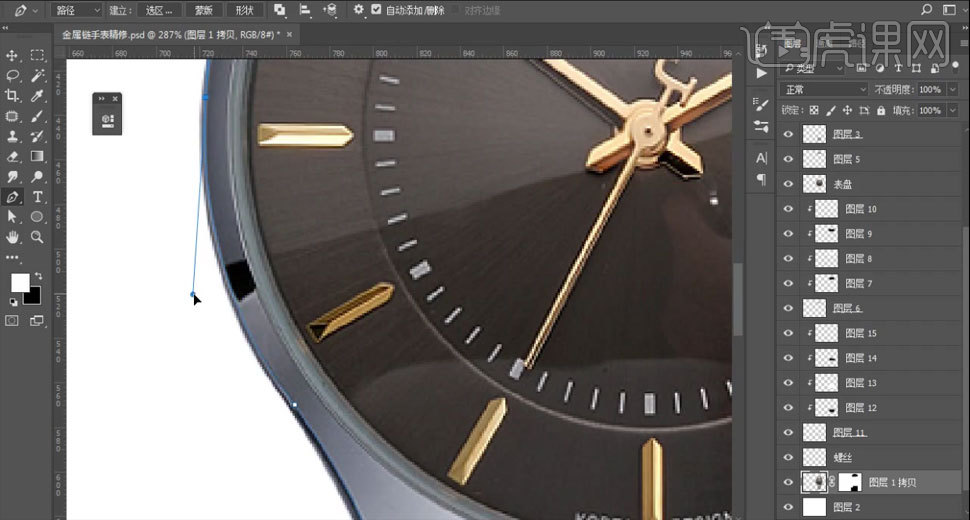
7.处理表身细节,新建【ctrl+alt+g】创建剪切蒙版,点击【画笔】黑色,新建【ctrl+alt+g】创建剪切蒙版,点击【画笔】白色,降低【不透明度】,点击【画笔】工具对细节阴影进行处理。具体效果如图示。
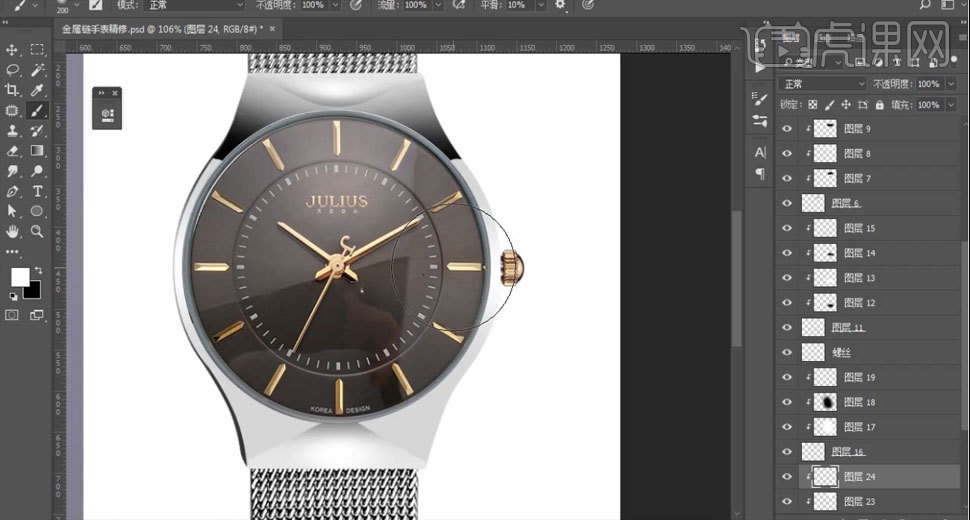
8.点击【直线】工具,对阴影部分进行处理【高斯模糊】,重复叠加,【ctrl+t】水平翻转,具体效果如图示。
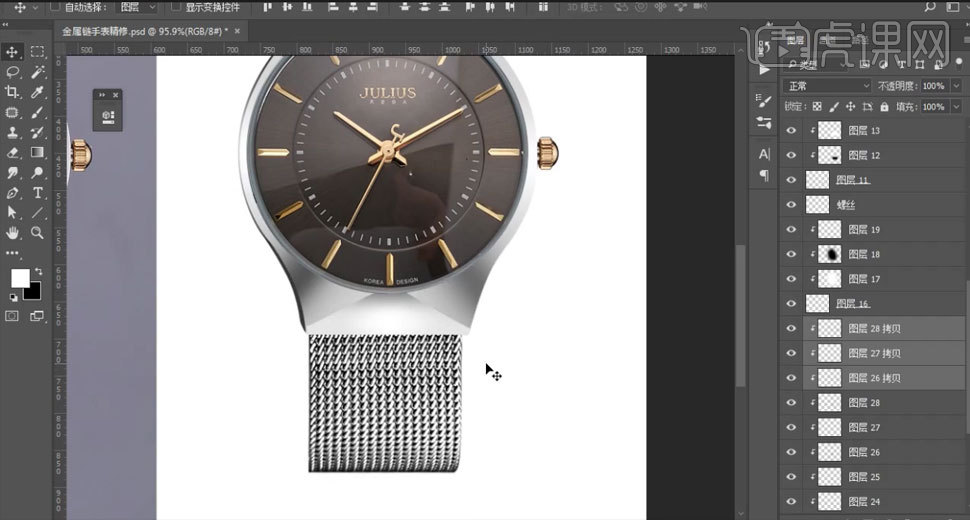
9.点击保存路径,新建【alt+e+s】黑色居中1个色素,降低【不透明度】,具体效果如图示。
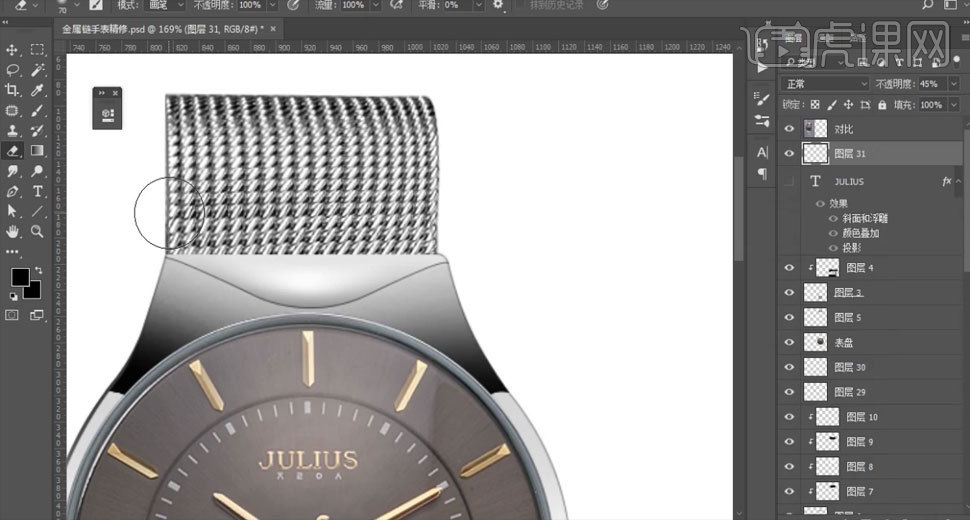
10.点击【钢笔】工具抠图,新建【alt+e+s】白色居外1个色素,降低【不透明度】,新建【alt+e+s】白色居内1个色素,降低【不透明度】,【ctrl+shift+a】删除多余,具体效果如图示。
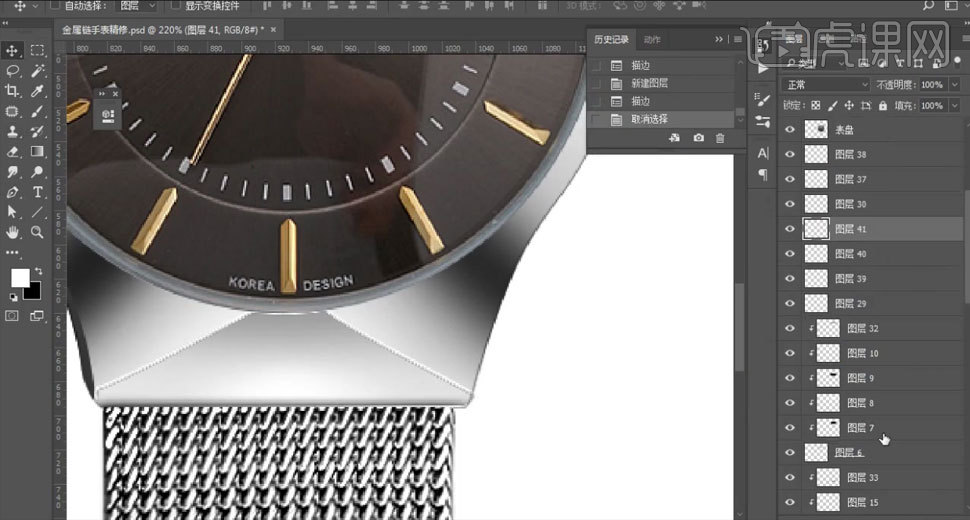
11.点击【圆形】工具进行抠图,【ctrl+j】复制图层双击保存路径,新建【ctrl+alt+g】创建剪切蒙版,点击【画笔】黑色,新建【ctrl+alt+g】创建剪切蒙版,点击【画笔】白色,降低【不透明度】,新建【alt+e+s】黑色居外1个色素,降低【不透明度】,具体效果如图示。
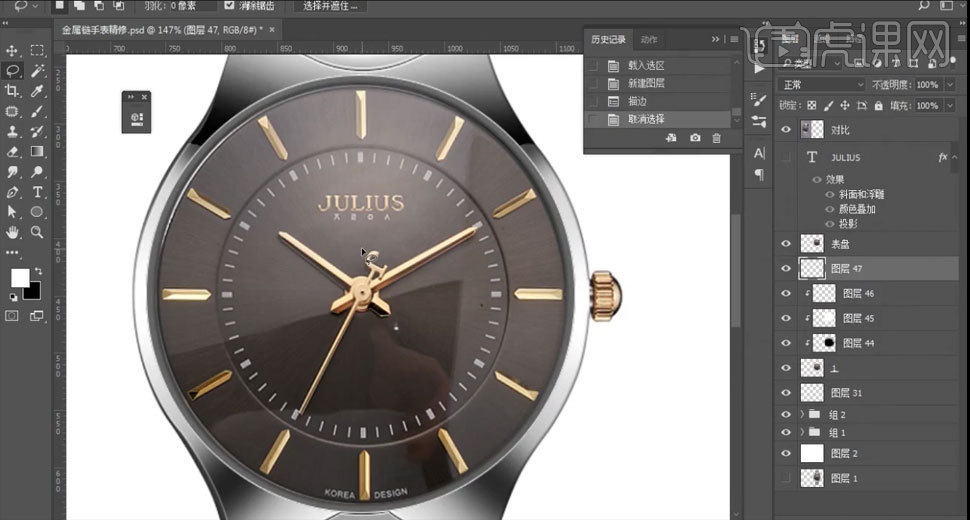
12.点击新建【ctrl+alt+g】创建剪切蒙版,点击【色彩平衡】,具体参数如图示,具体效果如图示。
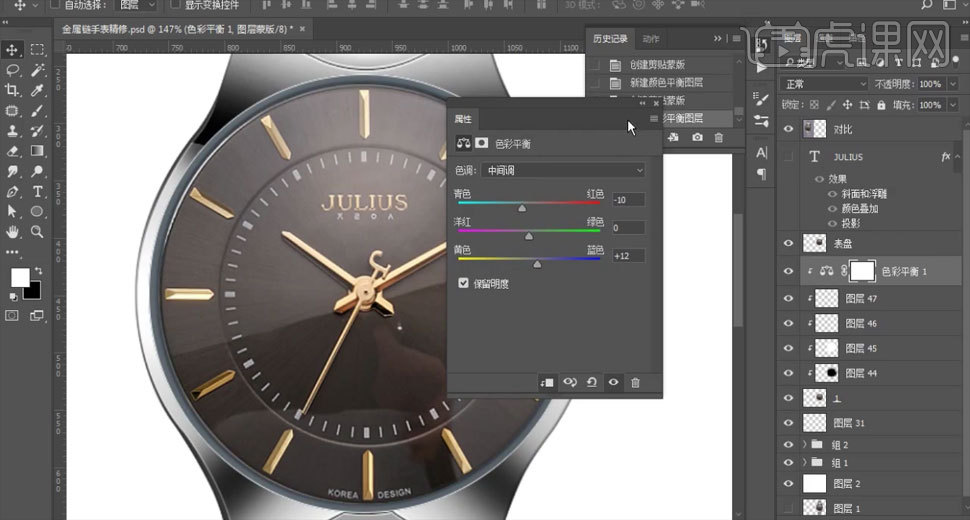
13.点击【圆形】工具进行抠图,新建【alt+e+s】黑色居内1个色素,降低【不透明度】,点击【画笔】点高光,具体效果如图示。

14,点击【钢笔】工具抠图,【ctrl+j】复制图层,点击【色阶】调整,具体参数如图示,具体效果如图示。
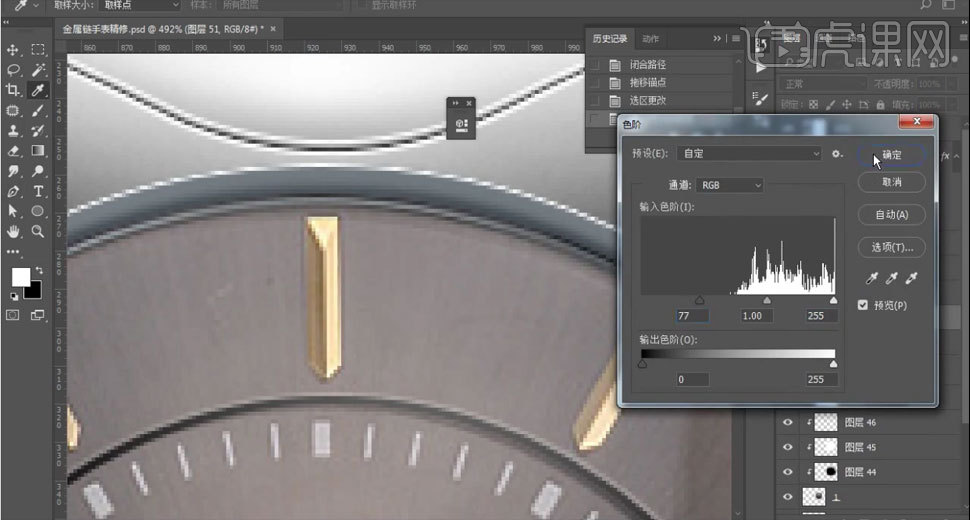
15.锁住图层,点击【钢笔】工具抠图,点击【曲线】调整。具体参数如图示,具体效果如图示。

16.【ctrl+j】复制图层,【ctrl+t】调整位置,【ctrl+shift+alt+t】再次变换或是【转为智能对象】进行复制调整,具体效果如图示。
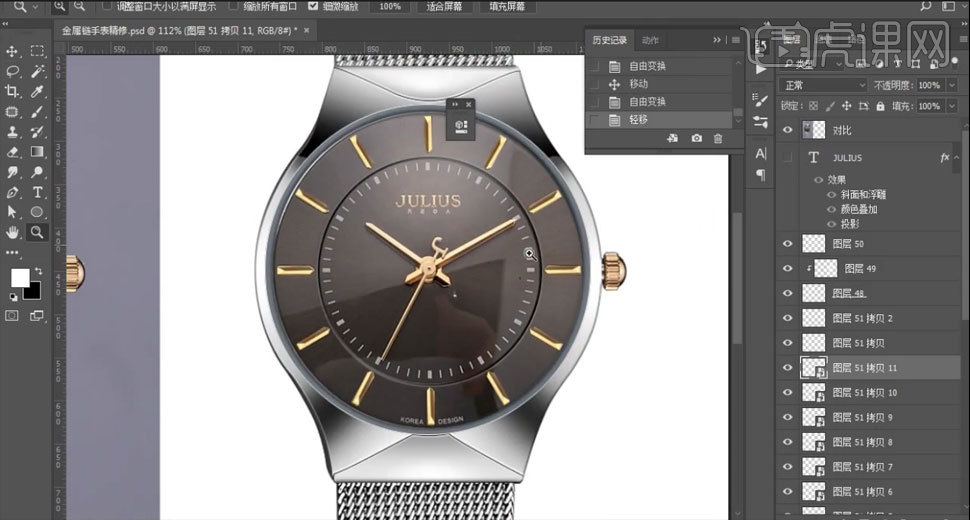
17.点击【直线】工具,选择【形状】。填充【白色】,2个像素,【ctrl+j】+【ctrl+t】旋转复制,【ctrl+shift+alt+t】再次变换,调整细节,点击【圆形】删除多余部分,具体效果如图示。

18.表盘颜色点击【颜色叠加】黑色,具体效果如图示。
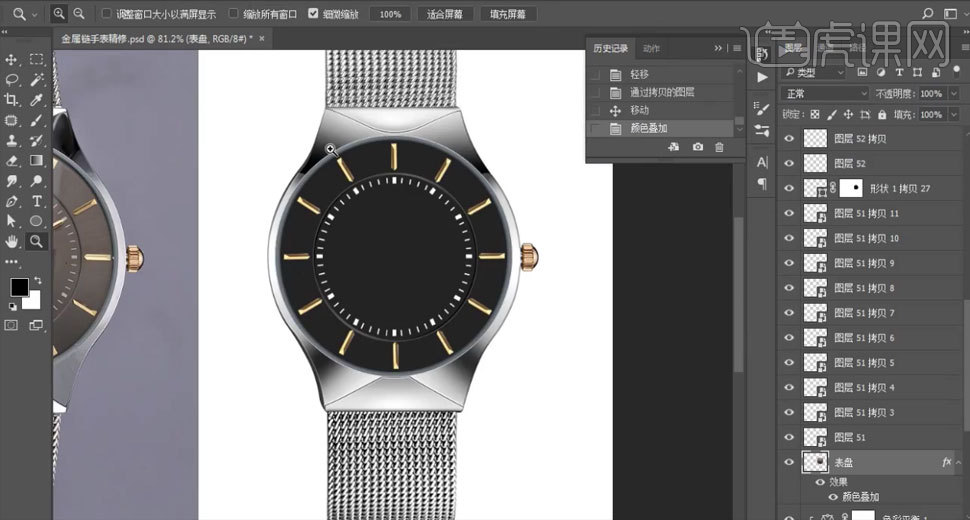
19.点击【文字】,输入文字细节进行调整,具体效果如图示。
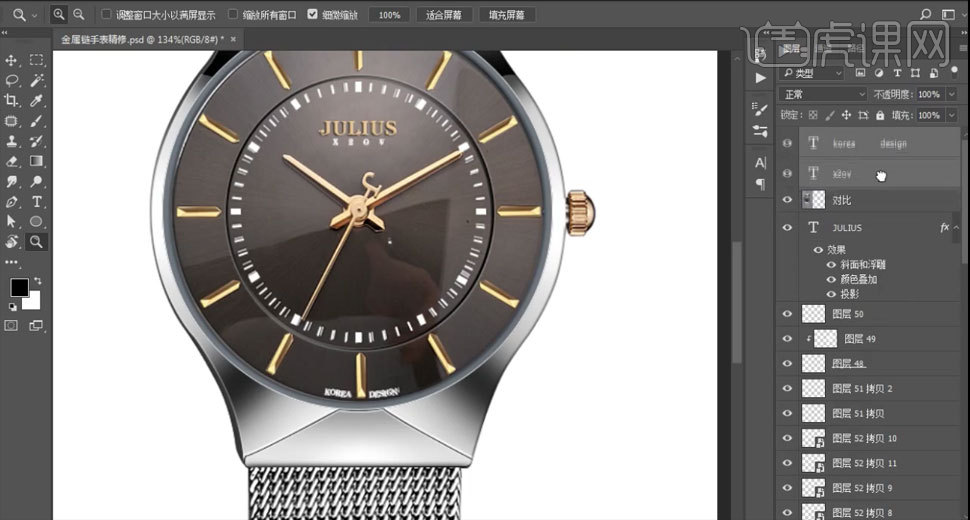
20.点击【钢笔】工具抠图,【ctrl+j】复制图层双击保存路,【ctrl+shift+a】删除多余,点击【色阶】调节,具体参数如图示,具体效果如图示。
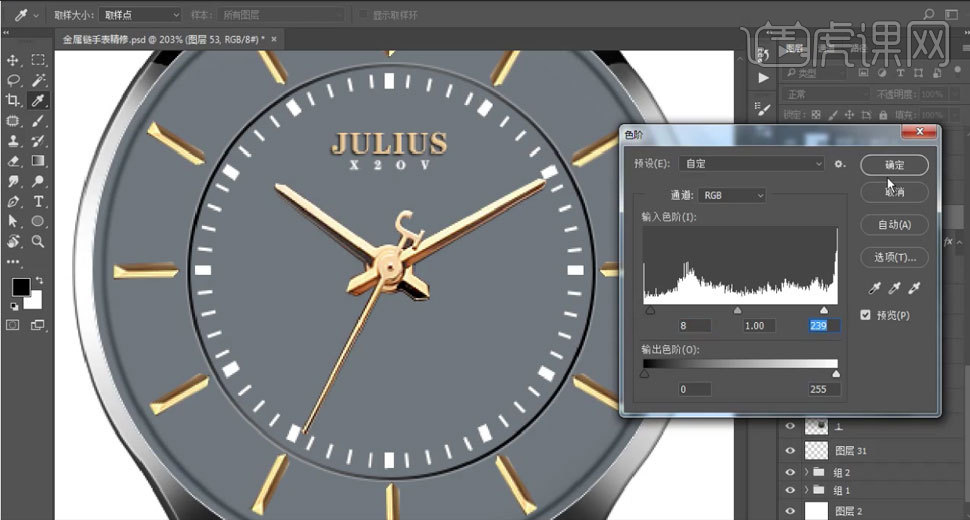
21.点击【ctrl+b】色彩平衡调节,具体参数如图示,具体效果如图示。
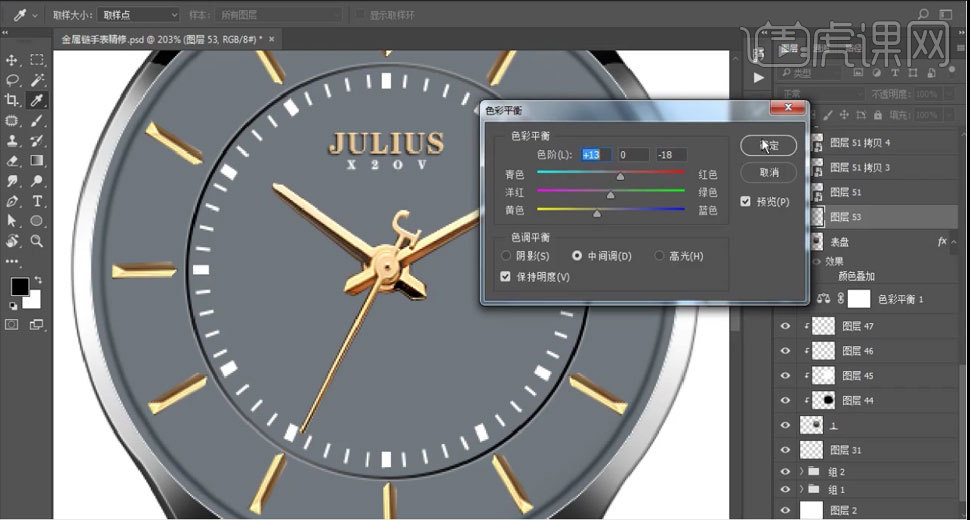
22.按住【shift】+【框选】工具,填充黑色,点击[杂色]-[添加杂色]勾选单色,点击添加[动态模糊],【ctrl+j】复制复层,点击[滤镜]-[极坐标],点击[圆形]工具抠选,【ctrl+t】变形添加[柔光],点击[锐化]调整,具体参数如图示,具体效果如图示。
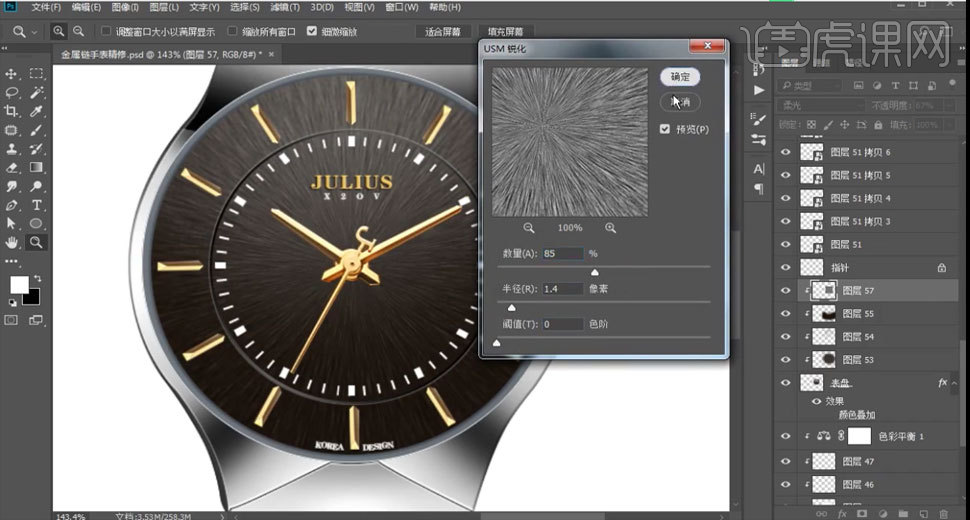
23.新建【画笔】工具,点击白色降低【不透明度】,添加反光,具体效果如图示。
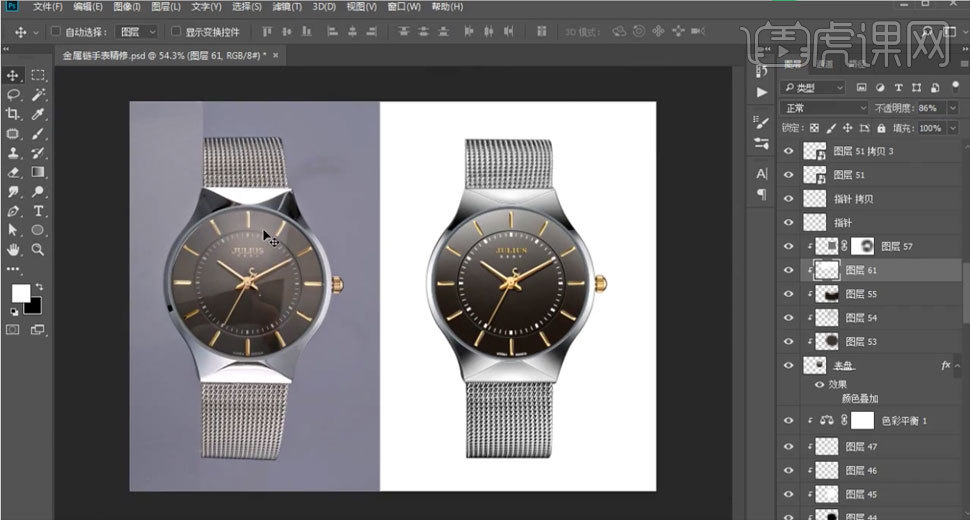
24.点击【ctrl+alt+SHIFT+E】盖印图层,创建新图层点击【线性光】-【滤镜】-【其他】-【高反差保留】+1个像素,降低【不透明度】,具体效果如图示。
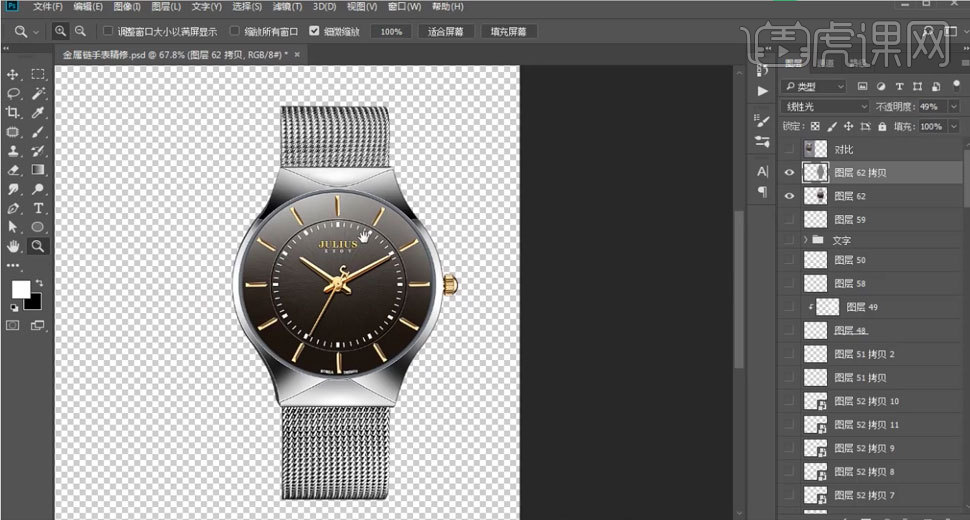
25.点击【色彩平衡】,具体参数如图示。具体效果如图示。
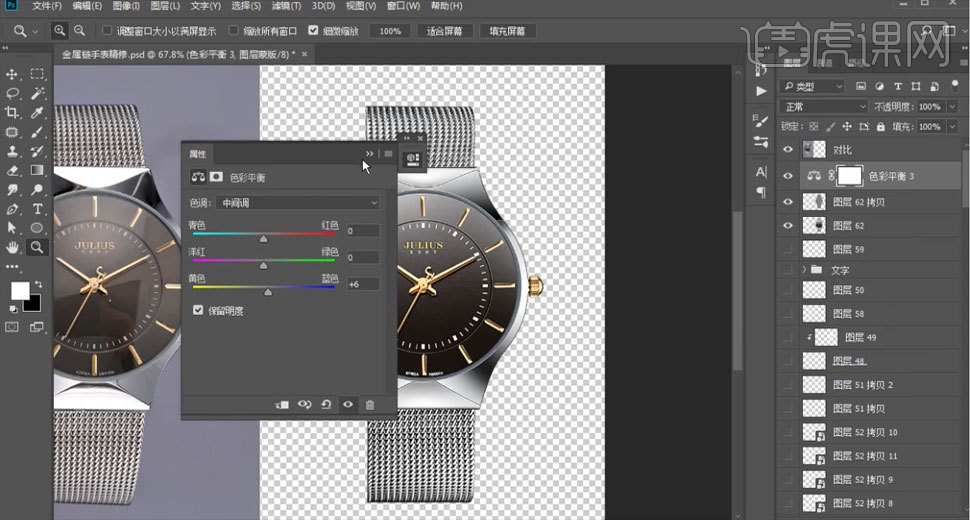
26.添加背景,复制原图,调整。具体效果如图示。